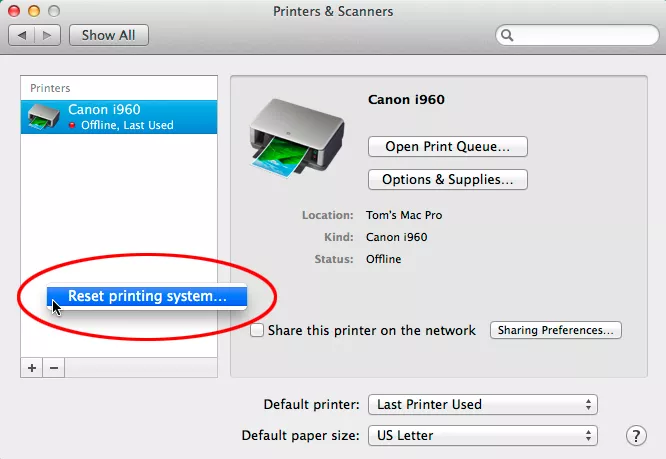
El sistema de impresión del Mac es bastante robusto. En la mayoría de los casos, es muy fácil instalar impresoras y escáneres con sólo unos pocos clics. Incluso las impresoras más antiguas que no tienen controladores de impresora actuales se pueden instalar mediante un proceso de instalación manual. Pero a pesar del sencillo proceso de configuración, puede haber ocasiones en las que algo salga mal y su impresora no aparezca en el cuadro de diálogo Imprimir, ya no aparezca en el panel de preferencias de Impresoras y escáneres, o aparezca en la lista como fuera de línea, y nada de lo que haga la devuelva a un estado en línea o inactivo.
En primer lugar, pruebe los métodos habituales de resolución de problemas de la impresora:
- Compruebe si hay tinta/tóner y papel en la impresora.
- Encienda y apague su impresora.
- Si se trata de una impresora USB, desconéctela y vuelva a conectarla.
- Utilice Actualización de software o App Store (en el menú de Apple) o visite el sitio web del fabricante de la impresora para ver si hay versiones más recientes del software o los controladores de la impresora disponibles.
- Elimine y vuelva a instalar la impresora en el panel de preferencias Impresoras y escáneres.
Si sigue teniendo problemas, puede que sea el momento de probar la opción nuclear: borre todos los componentes del sistema, archivos, cachés, preferencias y otros detalles de la impresora y empiece de cero.
Afortunadamente, OS X incluye una forma sencilla de restaurar su sistema de impresión a un estado predeterminado, tal y como estaba cuando se encendió por primera vez el Mac. En muchos casos, barrer todos los archivos y colas de impresoras antiguas puede ser justo lo que necesitas para instalar o reinstalar correctamente un sistema de impresión fiable en tu Mac.
Índice de contenidos
Reiniciar el sistema de impresión
Antes de comenzar el proceso de restablecimiento, recuerde que esta es la última opción para solucionar un problema de la impresora. El restablecimiento del sistema de impresión eliminará y borrará bastantes elementos; específicamente, el proceso de restablecimiento:
- Elimina todas las colas de impresión y todos los trabajos de impresión que puedan estar dentro de las colas.
- Restablece todos los ajustes de la impresora a los valores predeterminados de fábrica.
- Elimina todos los archivos de preferencias de impresora.
- Realiza un restablecimiento de permisos en el directorio /tmp de su Mac.
- Elimina cualquier impresora o escáner que se haya agregado previamente al panel de preferencias de Impresoras y escáneres.
Restablecer el sistema de impresión en los archivos Mavericks de OS X (10.9.x) o posterior
-
Ejecute Preferencias del Sistema seleccionándolo en el menú Apple o haciendo clic en su icono en el Dock.
-
Seleccione el panel de preferencias Impresoras y escáneres .
-
En el panel de preferencias Impresoras y escáneres, coloque el cursor en un área vacía de la barra lateral de la lista de impresoras y, a continuación, haga clic con el botón secundario y seleccione Restablecer sistema de impresión en el menú emergente.
-
Se le preguntará si realmente desea reiniciar el sistema de impresión. Haga clic en el botón Restablecer para continuar.
-
Es posible que se le solicite una contraseña de administrador. Proporcione la información y haga clic en Aceptar .
El sistema de impresión se reiniciará.
Reajuste el sistema de impresión en OS X Lion y OS X Mountain Lion
-
Ejecute Preferencias del Sistema seleccionándolo en el menú Apple o haciendo clic en su icono en el Dock.
-
Seleccione el panel de preferencias Imprimir y escanear .
-
Haga clic con el botón derecho en un área en blanco de la barra lateral de la lista de impresoras y, a continuación, seleccione Restablecer sistema de impresión en el menú emergente.
-
Se le preguntará si realmente desea reiniciar el sistema de impresión. Haga clic en el botón Aceptar para continuar .
-
Es posible que se le solicite una contraseña de administrador. Proporcione la información y haga clic en Aceptar .
El sistema de impresión se reiniciará.
Restablecer el sistema de impresión en OS X Snow Leopard
-
Ejecute Preferencias del Sistema seleccionándolo en el menú Apple o haciendo clic en su icono en el Dock.
-
Seleccione el panel de preferencias Imprimir y enviar fax en la ventana Preferencias del sistema.
-
Haga clic con el botón derecho en la lista de impresoras (si no hay impresoras instaladas, la lista de impresoras será la barra lateral más a la izquierda) y seleccione Restablecer sistema de impresión en el menú emergente.
-
Se le preguntará si realmente desea reiniciar el sistema de impresión. Haga clic en el botón Aceptar para continuar.
-
Es posible que se le solicite una contraseña de administrador. Proporcione la información y haga clic en Aceptar .
El sistema de impresión se reiniciará.
Qué hacer después de reiniciar el sistema de impresión
Una vez que se restablezca el sistema de impresión, deberá volver a agregar las impresoras, máquinas de fax o escáneres que desee utilizar. El método para agregar estos periféricos es ligeramente diferente para cada una de las distintas versiones de OS X que hemos tratado aquí, pero el proceso básico es hacer clic en el botón Agregar (+) en el panel de preferencias de la impresora y, a continuación, seguir las instrucciones en pantalla.
Puede encontrar instrucciones más detalladas para la instalación de impresoras en:
- La forma más fácil de añadir una impresora a su Mac
- Instalación manual de una impresora en su Mac
Las dos guías mencionadas anteriormente fueron escritas para OS X Mavericks, pero deberían funcionar para OS X Lion, Mountain Lion, Mavericks, Yosemite, o más tarde.
Para instalar impresoras en versiones de OS X anteriores a Lion, es posible que necesite los controladores de impresora o las aplicaciones de instalación proporcionadas por el fabricante de la impresora.







